Για να προσθέσετε μια στήλη ή μια γραμμή αριθμών σε έναν πίνακα, χρησιμοποιήστε την εντολή "Τύπος".
-
Επιλέξτε το κελί του πίνακα όπου θέλετε να εμφανιστεί το αποτέλεσμα.
-
Στην καρτέλα "Διάταξη" (στην περιοχή "Εργαλεία πίνακα"),κάντε κλικ στην επιλογή "Τύπος".
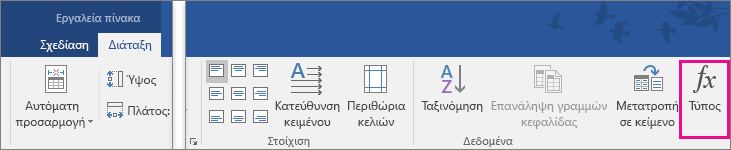
-
Στο πλαίσιο "Τύπος", ελέγξτε το κείμενο ανάμεσα στις παρενθέσεις για να βεβαιωθείτε ότι το Word περιλαμβάνει τα κελιά που θέλετε να αθροίσετε και κάντε κλικ στο κουμπί OK.
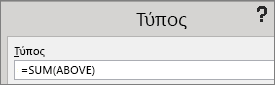
=SUM(ABOVE): Προσθέτει τους αριθμούς στη στήλη επάνω από το κελί στο οποίο βρίσκεστε.
=SUM(LEFT): Προσθέτει τους αριθμούς στη γραμμή στα αριστερά του κελιού στο οποίο βρίσκεστε.
=SUM(BELOW): Προσθέτει τους αριθμούς στη στήλη κάτω από το κελί στο οποίο βρίσκεστε.
=SUM(RIGHT): Προσθέτει τους αριθμούς στη γραμμή στα δεξιά του κελιού στο οποίο βρίσκεστε.
Συμβουλή: Εάν αλλάξετε οποιονδήποτε από τους αριθμούς που προσθέτετε, επιλέξτε το άθροισμα και πατήστε το πλήκτρο F9 για να ενημερώσετε το σύνολο.
Μπορείτε να χρησιμοποιήσετε περισσότερους από έναν τύπους σε έναν πίνακα. Για παράδειγμα, μπορείτε να αθροίσετε κάθε γραμμή αριθμών στη δεξιά στήλη και, στη συνέχεια, να αθροίσετε αυτά τα αποτελέσματα στο κάτω μέρος της στήλης.
Άλλοι τύποι για πίνακες
Το Word περιλαμβάνει άλλες συναρτήσεις για πίνακες - για παράδειγμα, AVERAGE και PRODUCT.
-
Επιλέξτε το κελί του πίνακα όπου θέλετε να εμφανιστεί το αποτέλεσμα.
-
Στην καρτέλα "Διάταξη" (στην περιοχή "Εργαλεία πίνακα"),κάντε κλικ στην επιλογή "Τύπος".
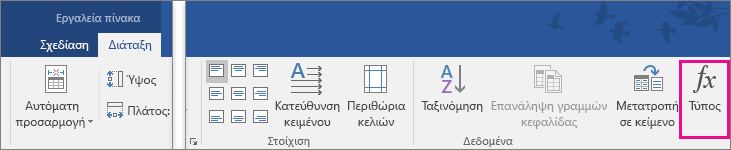
-
Στο πλαίσιο Τύπος, διαγράψτε τον τύπο SUM, αλλά διατηρήστε το σύμβολο ίσον (=). Στη συνέχεια, κάντε κλικ στο πλαίσιο Επικόλληση συνάρτησης και κάντε κλικ στη συνάρτηση που θέλετε.
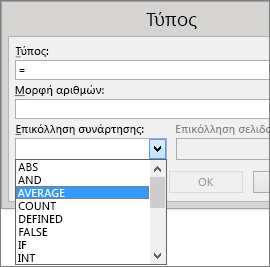
-
Μεταξύ των παρενθέσεων, πληκτρολογήστε τα κελιά του πίνακα που θέλετε να συμπεριλάβετε στον τύπο και, στη συνέχεια, κάντε κλικ στο κουμπί OK:
Πληκτρολογήστε ABOVE για να συμπεριλάβετε τους αριθμούς στη στήλη επάνω από το κελί όπου βρίσκεστε.
Πληκτρολογήστε LEFT για να συμπεριλάβετε τους αριθμούς στη γραμμή αριστερά από το κελί όπου βρίσκεστε.
Πληκτρολογήστε BELOW για να συμπεριλάβετε τους αριθμούς στη στήλη κάτω από το κελί όπου βρίσκεστε.
Πληκτρολογήστε RIGHT για να συμπεριλάβετε τους αριθμούς στη γραμμή δεξιά από το κελί όπου βρίσκεστε.
Για παράδειγμα, για να υπολογίσετε το μέσο όρο των αριθμών στη γραμμή στα αριστερά του κελιού, κάντε κλικ στην επιλογή AVERAGE και πληκτρολογήστε LEFT:
=AVERAGE(LEFT)
Για τον πολλαπλασιασμό δύο αριθμών, κάντε κλικ στην επιλογή PRODUCT και πληκτρολογήστε τη θέση των κελιών του πίνακα:
=PRODUCT(ABOVE)
Συμβουλή: Για να συμπεριλάβετε μια πιο συγκεκριμένη περιοχή κελιών σε έναν τύπο, μπορείτε να αναφερθείτε σε συγκεκριμένα κελιά. Φανταστείτε ότι κάθε στήλη του πίνακα έχει ένα γράμμα και κάθε γραμμή έχει έναν αριθμό, όπως σε ένα υπολογιστικό φύλλο του Microsoft Excel. Για παράδειγμα, για να πολλαπλασιάσετε τους αριθμούς από τη δεύτερο και την τρίτη στήλη στη δεύτερη γραμμή, πληκτρολογήστε =PRODUCT(B2:C2).










